Interneto ryšys „MacBook Pro“ lėčiau nei kituose kompiuteriuose: trikčių šalinimo veiksmai, kuriuos reikia išbandyti (09.15.25)
Kai kurie vartotojai neturi nieko kito, kaip išspręsti problemą, kodėl jų „MacBook Pro“ internetas yra lėtas, palyginti su kitais įrenginiais.
Ar kada pagalvojote, kodėl „MacBook Pro“ veikia lėtai? Nemažai paveiktų „Mac“ vartotojų mano, kad ryšys yra beveik nenaudojamas ir panašus į EDGE ryšį. Nors jų „Apple“ įrenginiai, pvz., „IPad“, gerai veikia su „Wi-Fi“ ir naudojasi stipriu signalu, „MacBook“ yra kitokia istorija.
Pažvelkime giliau į šio straipsnio problemą ir pabandykite keletą greitai sprendimai.
Kaip prijungti „Mac“ prie internetoPradėkime nuo įvairių būdų, kaip galite prisijungti prie interneto naudodami „Mac“ įrenginį. Tai galima padaryti naudojant „Wi-Fi“, asmeninį viešosios interneto prieigos tašką ir „Ethernet“. Čia pateikiami veiksmai, kaip prisijungti prie saugaus „Wi-Fi“ tinklo:
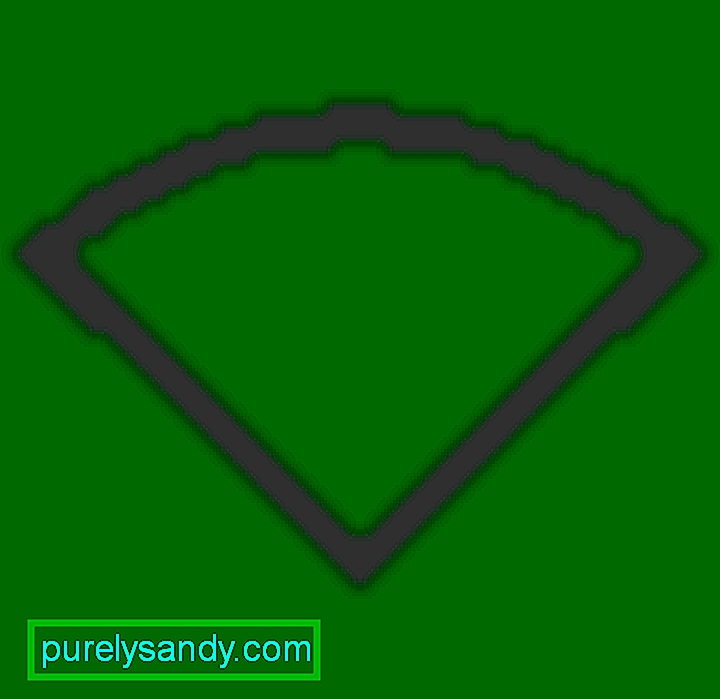 ir pasirinkite Įjungti „Wi-Fi“ .
ir pasirinkite Įjungti „Wi-Fi“ . Taip pat galite prisijungti prie paslėpto tinklo atlikdami šiuos veiksmus:
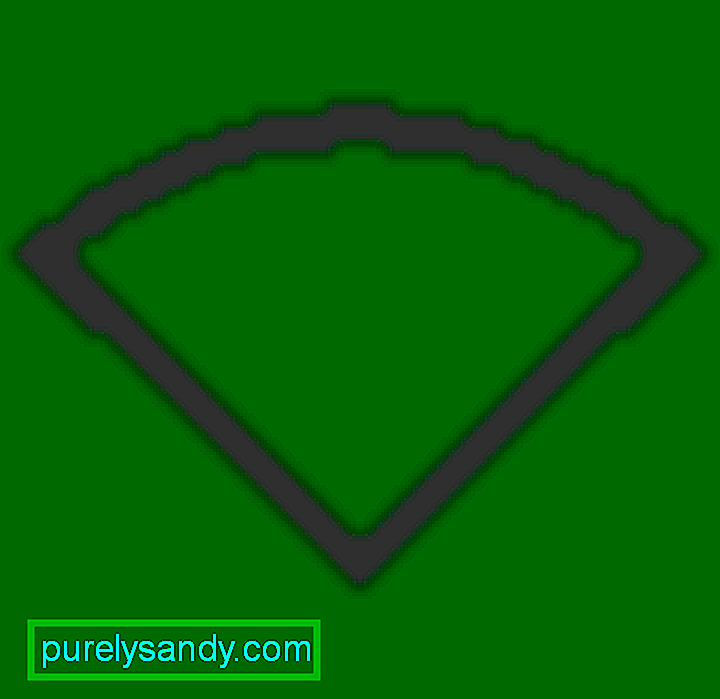 ir pasirinkite Įjungti „Wi-Fi“ .
ir pasirinkite Įjungti „Wi-Fi“ . Taip pat galite naudoti asmeninį viešosios interneto prieigos tašką. Daugelis operatoriaus planų leidžia bendrinti „iPhone“ ar „iPad“ mobiliojo ryšio ryšį su „Mac“. Be to, galite prisijungti prie interneto laidiniu ryšiu. Atlikite tai, prijunkdami Ethernet kabelį tarp savo maršrutizatoriaus / modemo ir kompiuterio Ethernet prievado. Tačiau atkreipkite dėmesį, kad kai kuriems „Mac“ kompiuteriams reikia naudoti „Ethernet“ adapterį.
Pagalba: Mano „MacBook Pro“ yra lėtas internetasTaigi jūs iš tikrųjų pastebite, kad jūsų „MacBook Pro“ turi lėtesnį nei įprasta interneto ryšį. Daugeliui vartotojų lėtas ryšys yra lėtos mašinos sinonimas. Taip yra todėl, kad beveik viskam, ką jie daro, pradedant el. Pašto tikrinimu ir atliekant internetinius tyrimus, reikalinga prieiga prie interneto.
Jei „MacBook“ kenčia nuo interneto ryšio tikrinimo, išbandykite šiuos pagrindinius patikrinimus:
- Patikrinkite tinklo nuostatas - gali būti neaišku, ar tinklalapių įkėlimas užtrunka tikrai ilgai, ar jūsų ryšys nutrūkęs. Atlikite šiuos veiksmus:
- Pasirinkite „Apple“ meniu & gt; Sistemos nuostatos. Vėliau pasirinkite Tinklas .
- Spustelėkite Padėti man & gt; Diagnostika ir tada pasirinkite ryšio tipą.
- Norėdami paleisti bandymus, spustelėkite Tęsti .
- Jei iškyla problema, atlikite toliau nurodytus veiksmus. rekomenduojamas tinklo diagnostikos įrankio patarimas jam išspręsti.
- Pažvelkite į savo ryšio greitį - galite išbandyti „Speedtest.net“, „Comcast Speed Test“ arba „TestMySpeed.com“, atsižvelgdami į tai, kas jums labiau patinka arba atrodo tinkama. Pažvelkite į savo interneto sąskaitą arba pasitarkite su savo paslaugų teikėju, koks turėtų būti jūsų įkėlimo ir atsisiuntimo greitis.
- Atjunkite ir vėl prijunkite savo modemą - Atjunkite modemą, palaukite maždaug 10 sekundžių. Palaukite, kol viskas bus paleista iš naujo, tada dar kartą patikrinkite interneto greitį.
- Išbandykite visas „Mac“ mašinas - ar turite daugiau nei vieną „Mac“? Protinga išbandyti interneto spartą visuose. Jei sulėtėja tik vienas iš jų, problema greičiausiai apsiriboja tuo „Mac“. Tai gali būti, pavyzdžiui, silpnas „Wi-Fi“ ryšys, kuris veikia kaip kaltininkas.
Taip pat galite atlikti pagrįstus trikčių šalinimo veiksmus, kad išspręstumėte lėtą internetą „MacBook Pro“. Apsvarstykite šiuos dalykus:
- Paleiskite „MacBook“ iš naujo - vienas iš paprastų veiksmų yra iš naujo paleisti „Mac“. Tai gali padėti sulėtinti tiek interneto, tiek paties kompiuterio sulėtėjimą. Tai priverčia nutraukti foninius procesus ir atlaisvina RAM.
- Atlaisvinkite vietos diske - kompiuteris negali veikti tinkamu tempu (įskaitant ir veikiantį interneto ryšį), jei jo nėra “. t pakankamai laisvos vietos paleisties įrenginyje. Patikrinkite disko naudojimą naudodami „Activity Monitor“, ieškokite ir ištrinkite nereikalingus didelius failus ir ištrinkite talpyklos ir žurnalo failus. Kol pasieksite, išvalykite nepageidaujamus failus naudodami patikimą „Mac“ valymo įrankį, kad optimizuotumėte greitį ir sistemos stabilumą.
- Naudokite saugųjį režimą - saugusis režimas jums pasakys, ar problema išspręsta. prijungtas prie paleisties elemento ar papildinių. Tai paprastai ištaiso nagrinėjamą problemą. Norėdami paleisti saugiuoju režimu, atlikite šiuos veiksmus:
- paleiskite arba paleiskite kompiuterį iš naujo.
- Nedelsdami paspauskite ir palaikykite klavišą Shift .
- Čia parodomas „Apple“ logotipas. Kai pamatysite prisijungimo langą, atleiskite „Shift“.
- Išeikite iš saugiojo režimo perkraukdami „Mac“, nespausdami jokių klavišų paleidimo metu.
- Patikrinkite, ar jūsų antivirusinė programa yra Veikia - dauguma pagrindinių antivirusinių sistemų nuolat veikia fone. Tada jie gali sulėtinti jūsų kompiuterio greitį ir netgi paveikti interneto greitį.
- Uždarykite nereikalingas programas ir naršyklės skirtukus - jei „MacBook Pro“ veikia lėtai, patikrinkite, ar turite dešimtis atidaromos programos ir svetainės. Visa tai bando prisijungti prie interneto, kad atnaujintų ir sinchronizuotų, sulėtindami jūsų ryšį. Tinklalapiai gali net pradėti kabėti! Norėdami išspręsti problemą, uždarykite nereikalingas programas ir skirtukus.
- Įjungti belaidį saugumą - jei jūsų internetas staiga veikia lėtai, turėtumėte patikrinti, ar maršrutizatoriuje įjungėte saugos nustatymus. Jei tai neįgalinta, bandant diagnozuoti problemą jūsų kaimynai gali mėgautis nemokama prieiga. Nustatykite aukščiausią saugos lygį ir turėkite tinkamą slaptažodį, kurį nėra taip lengva atspėti.
- Naudokite Ethernet kabelį - jei veikia jūsų belaidis internetas, galite norite apsvarstyti galimybę tiesiogiai prisijungti prie maršrutizatoriaus kabeliu. Tiesą sakant, „Wi-Fi“ dažnai nepasiekia tokio greičio, kokį gali „Ethernet“. Taip yra dėl jo atstumo nuo maršrutizatoriaus, signalo praradimo ir susijusių veiksnių. Tiesiog prijunkite „MacBook“ kabeliu ir pažiūrėkite, ar tai padidina greitį.
- Skambinkite savo paslaugų teikėjui - jei atrodo, kad nieko daug neveikia, gali būti laikas paskambinti savo interneto paslaugų teikėjui ir aptarti su juo problemą. Jie gali padėti išspręsti jūsų interneto bėdas atliekant nuotolines komandas ar apsilankymą asmeniškai.
Galingas „MacBook Pro“ gali būti nenaudingas, jei jo ryšys yra labai lėtas. Daugumai šių dienų „Mac“ veiklų greičiausiai reikia interneto ryšio, todėl tai yra neatidėliotinas rūpestis. Išbandykite vieną iš aukščiau išvardytų trikčių šalinimo veiksmų ir taisymų.
Turite patirties, kaip prisijungti prie „MacBook Pro“ lėčiau nei kituose kompiuteriuose? Praneškite mums toliau pateiktose pastabose!
"YouTube" vaizdo įrašas: Interneto ryšys „MacBook Pro“ lėčiau nei kituose kompiuteriuose: trikčių šalinimo veiksmai, kuriuos reikia išbandyti
09, 2025

